Η δυνατότητα μπορεί να προκαλέσει κάποια σύγχυση στους χρήστες
- Η πιο πρόσφατη εσωτερική έκδοση των Windows 11 διαθέτει μια κρυφή λειτουργικότητα.
- Σας επιτρέπει να τερματίζετε εργασίες όπως στη Διαχείριση εργασιών.
- Εδώ είναι το αλίευμα: μπορεί να προκαλέσει σύγχυση για ορισμένους χρήστες.
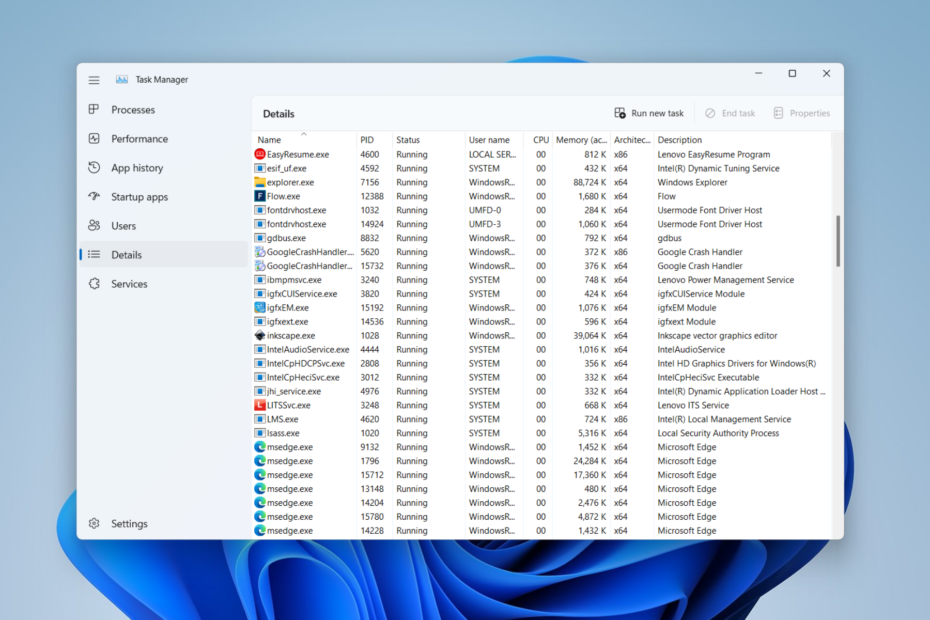
ΧΕΓΚΑΤΑΣΤΑΣΗ ΚΑΝΟΝΤΑΣ ΚΛΙΚ ΣΤΟ ΑΡΧΕΙΟ ΛΗΨΗΣ
Αυτό το λογισμικό θα επιδιορθώσει κοινά σφάλματα υπολογιστή, θα σας προστατεύσει από απώλεια αρχείων, κακόβουλο λογισμικό, αποτυχία υλικού και θα βελτιστοποιήσει τον υπολογιστή σας για μέγιστη απόδοση. Διορθώστε προβλήματα υπολογιστή και αφαιρέστε τους ιούς τώρα με 3 εύκολα βήματα:
- Κατεβάστε το Restoro PC Repair Tool που συνοδεύεται από πατενταρισμένες τεχνολογίες (διαθέσιμο δίπλωμα ευρεσιτεχνίας εδώ).
- Κάντε κλικ Εναρξη σάρωσης για να βρείτε ζητήματα των Windows που θα μπορούσαν να προκαλούν προβλήματα στον υπολογιστή.
- Κάντε κλικ Φτιάξ'τα όλα για να διορθώσετε ζητήματα που επηρεάζουν την ασφάλεια και την απόδοση του υπολογιστή σας.
- Το Restoro έχει ληφθεί από 0 αναγνώστες αυτόν τον μήνα.
Όπως ακριβώς έκανε η Microsoft με το Εμφάνιση του File Explorer με υποστήριξη WinAppSDK στο Windows 11 Insider Build 25300, ο τεχνολογικός γίγαντας φέρεται να διαθέτει μια νέα δυνατότητα που σας επιτρέπει να τερματίζετε εργασίες από τη γραμμή εργασιών, σε στυλ Διαχείρισης εργασιών.
Με αυτήν τη δυνατότητα, μπορείτε να κάνετε δεξί κλικ στο εικονίδιο της γραμμής εργασιών οποιουδήποτε ανοιχτού παραθύρου και θα δείτε επιλογές για να κλείσετε το παράθυρο και να τερματίσετε την εργασία, όπως εντόπισε ο λάτρης των Windows PhantomOcean3.
«Σύντομα θα μπορείτε να τερματίσετε γρήγορα μια ολόκληρη εργασία/διεργασία κάνοντας δεξί κλικ στη γραμμή εργασιών και επιλέγοντας μια νέα επιλογή «Τερματισμός εργασίας», στυλ Διαχείρισης εργασιών. Νέο στην κατασκευή 25300 και κρυφό. Το όνομα της δυνατότητας είναι απλώς "EndTask""
Σε σύγκριση με το κλείσιμο του παραθύρου, ο τερματισμός της εργασίας σημαίνει οριστικά τερματισμό όλων των δραστηριοτήτων και εξουδετέρωση όλων των παρασκηνίων διεργασίες και θα μπορούσε να αλλάξει το παιχνίδι για χρήστες που ασχολούνται με εφαρμογές με καθυστέρηση, καθώς δεν θα έπρεπε να πάνε στη Διαχείριση εργασιών πια.
Η προσθήκη, ωστόσο, είναι κρυφή και αντιμετωπίζεται με λίγη πολωτική υποδοχή από ορισμένους χρήστες. Πιστεύουν ότι θα μπορούσε να προκαλέσει σύγχυση σε χρήστες που δεν είναι ειδικά γνώστες της τεχνολογίας ή ακόμα και σε αυτούς που δεν είναι προσεκτικοί.
Όπως αναφέρθηκε, η δυνατότητα είναι καλά κρυμμένη μέσα στο Build, αλλά με μερικές τροποποιήσεις μητρώου εδώ και εκεί, μπορείτε να έχετε πρόσβαση και να το δοκιμάσετε.
Πώς να ενεργοποιήσετε την τελική εργασία από τη γραμμή εργασιών στα Windows 11
1. Φροντίστε να έχετε το Windows 11 Insider Build 25300 εγκατεστημένο στο σύστημά σας. Αν όχι, κατευθυνθείτε Η σελίδα λήψης της Microsoft για εκδόσεις εκ των έσω.
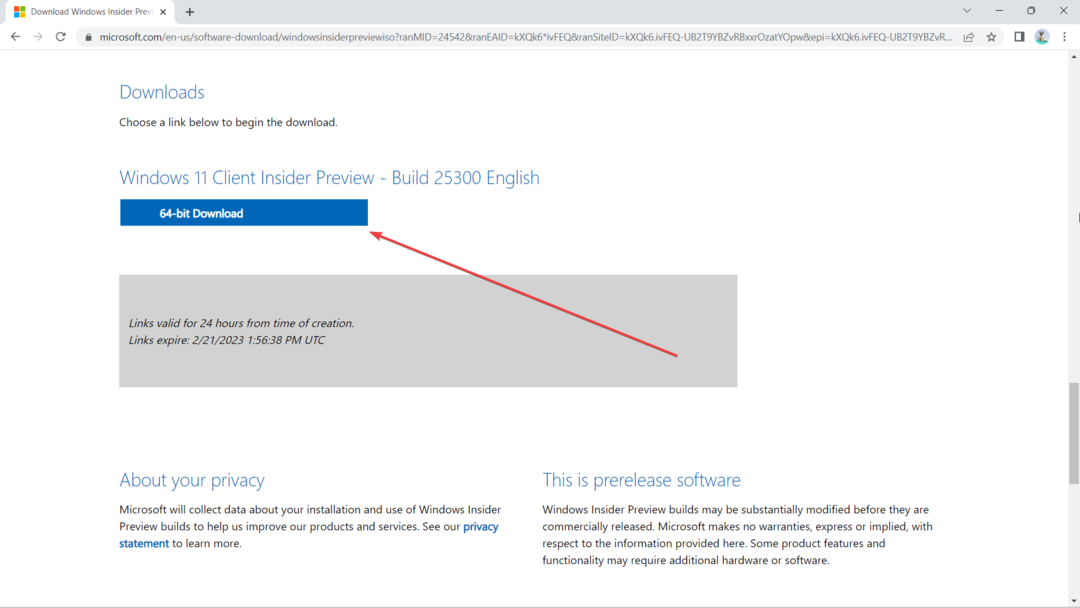
2. Μεταβείτε στο GitHub για να κατεβάστε την πιο πρόσφατη έκδοση του ViVeTool.
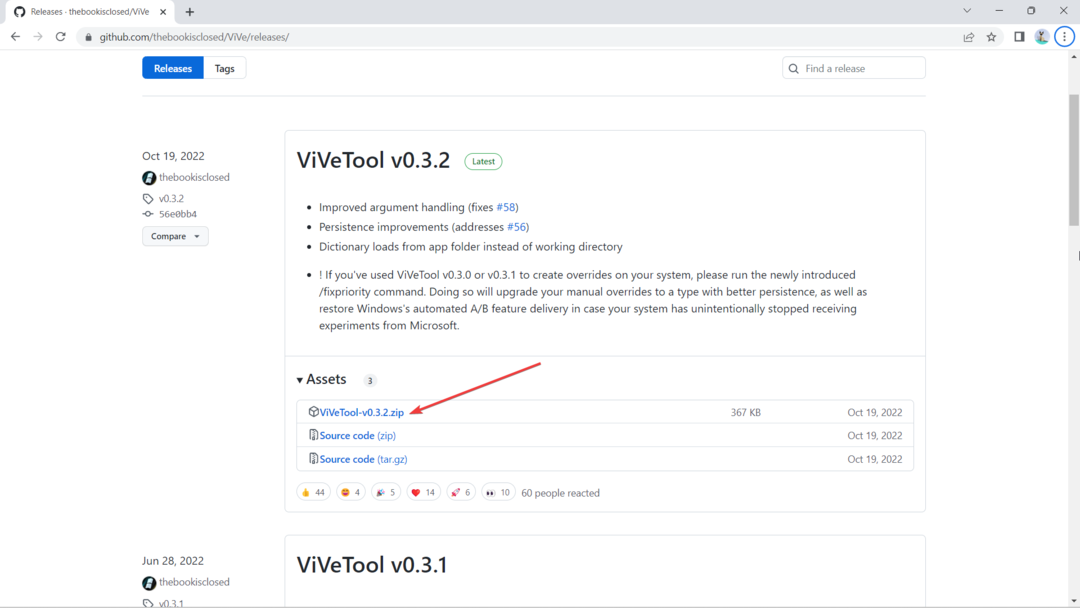
3. Μόλις γίνει λήψη, κάντε κλικ Αποσυμπίεση όλων, επιλέξτε την τοποθεσία όπου θέλετε να την εξαγάγετε κάνοντας κλικ Ξεφυλλίζω, μετά χτυπήστε Εκχύλισμα.
Σε αυτή την περίπτωση, το εξάγουμε στο C:\Users\WindowsReport\Documents\Tools\ViVeTool-v0.3.2
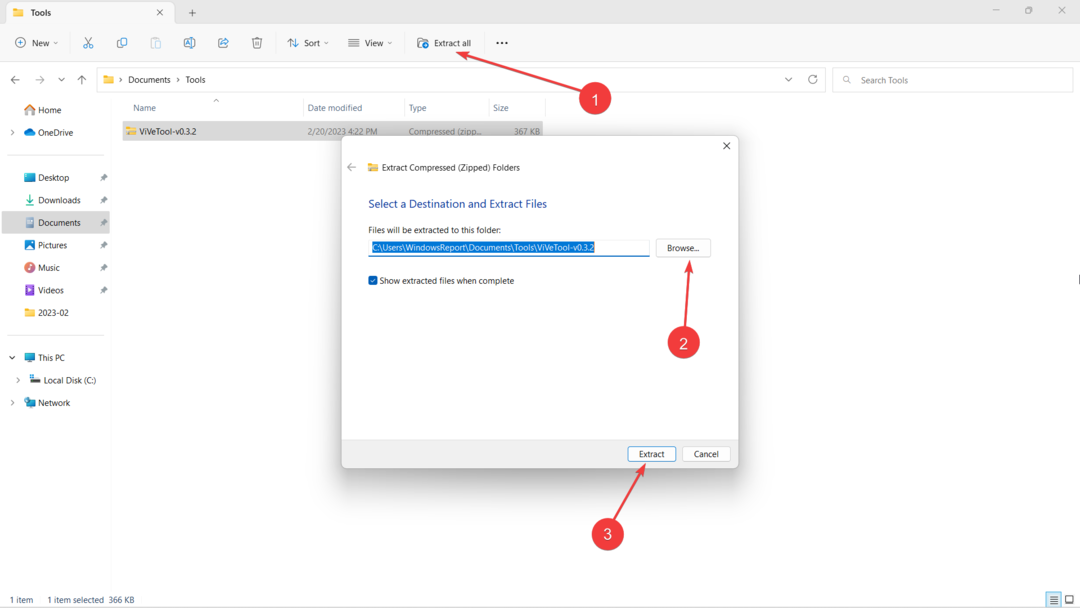
4. Κτύπημα 🪟 στο πληκτρολόγιό σας, μετά πληκτρολογήστε "cmd" και κάντε δεξί κλικ -> Εκτελέστε ως διαχειριστής.
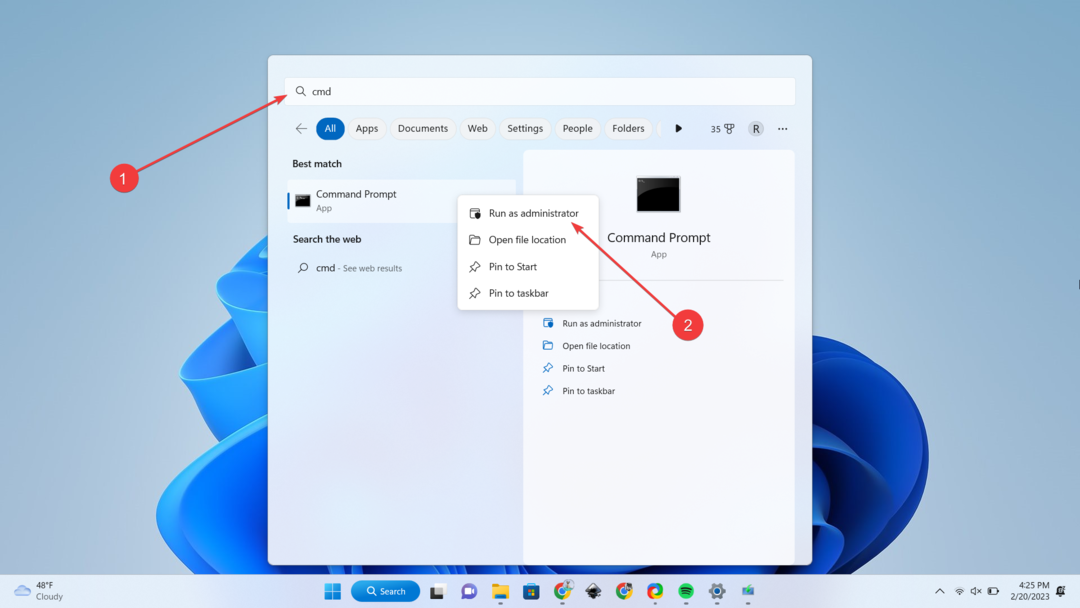
5. Πληκτρολογήστε cd + τον κατάλογο όπου εξάγαμε το ViVeTool. Σε αυτή την περίπτωση, είναι στο C:\Users\WindowsReport\Documents\Tools\ViVeTool-v0.3.2, μετά χτυπήστε Εισαγω.
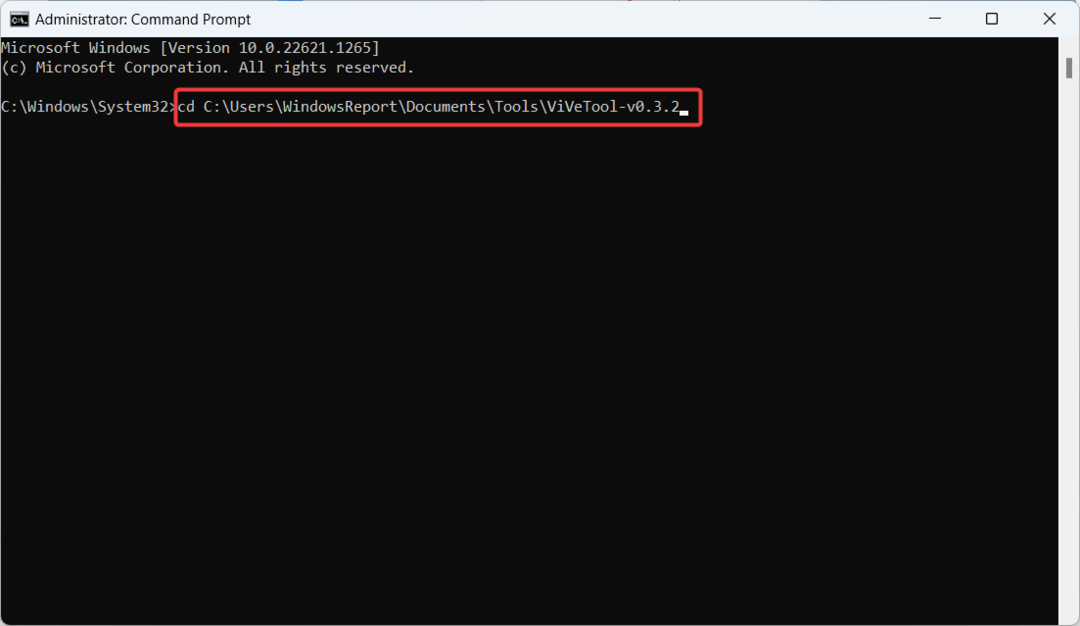
6. Πληκτρολογήστε την παρακάτω εντολή και πατήστε Εισαγω.
vivetool /enable /id: 42592269 7. Κάντε επανεκκίνηση του υπολογιστή.
Ωστόσο, με αυτό να ειπωθεί, το χαρακτηριστικό δεν είναι ακόμα έτοιμο να κυκλοφορήσει για το κοινό. Ως δυνατότητα προγράμματος Insider, αξίζει να αναφέρουμε ότι ενδέχεται να αντιμετωπίσετε κάποια προβλήματα απόδοσης στην πορεία.
Θα δοκιμάσετε αυτό το χαρακτηριστικό; Ενημερώστε μας στα σχόλια!
Έχετε ακόμα προβλήματα; Διορθώστε τα με αυτό το εργαλείο:
ΕΥΓΕΝΙΚΗ ΧΟΡΗΓΙΑ
Εάν οι παραπάνω συμβουλές δεν έχουν λύσει το πρόβλημά σας, ο υπολογιστής σας ενδέχεται να αντιμετωπίσει βαθύτερα προβλήματα με τα Windows. Συνιστούμε λήψη αυτού του εργαλείου επισκευής υπολογιστή (αξιολογήθηκε Εξαιρετικά στο TrustPilot.com) για να τους αντιμετωπίσετε εύκολα. Μετά την εγκατάσταση, απλώς κάντε κλικ στο Εναρξη σάρωσης κουμπί και μετά πατήστε το Φτιάξ'τα όλα.


